Présentation
Vous avez probablement entendu parler de nombreux navigateurs Web. Dans ce guide, je vais vous présenter un navigateur exceptionnel qui porte votre productivité à de nouveaux niveaux. Le navigateur Otter est le seul navigateur graphique contrôlé par le clavier au lieu de la souris. Il n'accepte aucun clic dans ses fenêtres. Il est basé sur Classic Opera et utilise toutes les fonctionnalités du navigateur Opera. L'interface du navigateur imite clairement le navigateur Opera. L'interface utilisateur est basée sur le framework QT.
Je vais vous montrer comment installer Otter Browser sur votre système Ubuntu. J'utilise Ubuntu 21.10 Edition.
Étape 1. Téléchargez le navigateur Otter
Le navigateur Otter ne peut être téléchargé qu'à partir du site Web sourceforge car il n'existe pas dans les référentiels Ubuntu standard. Le téléchargement depuis sourceforge n'est pas non plus un gros problème. Vous devrez vous rendre sur le site Web de sourceforge pour rechercher le navigateur Otter.
Vous aurez la possibilité d'installer le navigateur à partir de la source ou en utilisant l'image de l'application. Le choix t'appartient. Dans mon cas, je vais l'installer en utilisant les binaires .deb.
Le lien de téléchargement est ici :
https://sourceforge.net/projects/otter-browser/files/

Étape 2. Installez Otter Borwser sur Ubuntu
Vous devrez simplement exécuter la commande suivante pour installer le navigateur.
$ sudo dpkg -i otter-browser.deb

La commande va commencer l'installation maintenant. C'était tout ce que vous aviez à faire.
Étape 3. Confirmez l'installation du navigateur Otter
Une fois installé, vous pouvez utiliser la commande suivante pour confirmer l'installation. Vérifiez la commande ci-dessous pour confirmer que le navigateur Otter a déjà été installé.

Étape 4. Lancer le navigateur Otter
Nous sommes maintenant prêts à voir comment cela fonctionne. Lancez le navigateur Otter. Vous pouvez utiliser à la fois la ligne de commande et l'interface utilisateur graphique pour lancer le navigateur. Une fois lancé, il ressemblera à ceci :
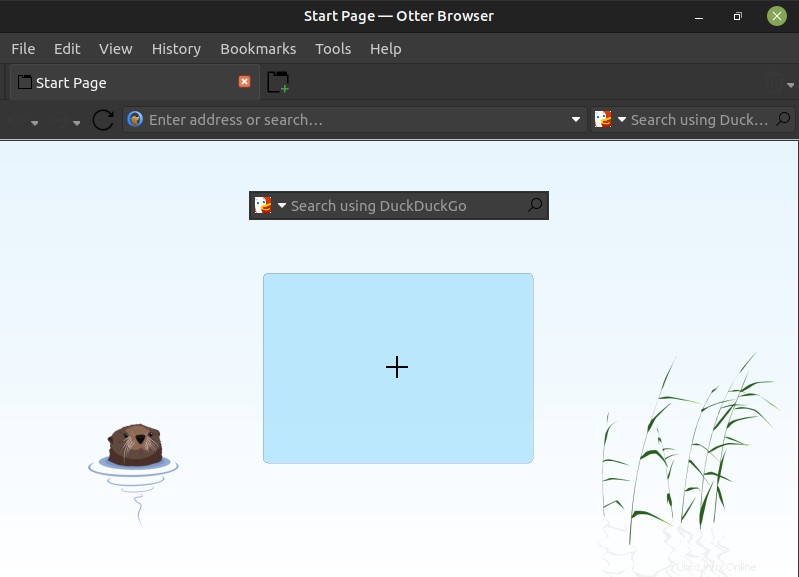
Étape 5. Désinstaller le navigateur Otter d'Ubuntu
Pour désinstaller le navigateur Otter de votre système, vous devrez utiliser la commande apt standard. Le processus est assez simple et plus facile, comme la suppression de nombreux autres packages deb.
$ sudo apt remove otter-browser
Conclusion
Dans ce guide, nous avons parlé d'un navigateur destiné aux utilisateurs expérimentés. Il utilise l'interface utilisateur de la version Opera 12.0 au-dessus du framework QT qui donne au développement du navigateur une base solide. Si vous rencontrez un problème tout au long de la procédure d'installation, partagez simplement vos commentaires dans les commentaires et je répondrai à votre requête.
